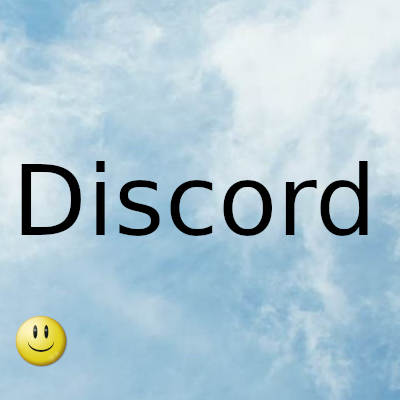
El tema predeterminado de Discord no es malo, pero no todos están interesados en mantenerlo cuando hay opciones. Sí, Discord hace posible que los usuarios cambien la apariencia de su cuenta, y definitivamente explicaremos cómo hacerlo.
Ahora, la tarea es sencilla, pero las opciones no son muchas. Verá, los usuarios solo pueden elegir el tema oscuro o el tema claro. Seguramente esperamos que en el futuro, los desarrolladores de Discord produzcan más opciones para que los usuarios personalicen la apariencia de sus cuentas.
- Inicie la aplicación Discord en su PC
- Visite el menú de configuración
- Seleccione la pestaña Apariencia
- Elija el tema Oscuro o Claro
Antes de que podamos realizar cambios en la apariencia de Discord, el usuario primero debe navegar al área de Configuración de usuario. Esto se puede hacer haciendo clic en la rueda dentada en la parte inferior de la aplicación, y desde allí, ahora debería ver un montón de opciones para elegir.
Desde la izquierda del área de Configuración de usuario, desplácese hacia abajo hasta Configuración de la aplicación y no pierda tiempo haciendo clic en Apariencia para revelar todas las herramientas necesarias para dar forma a Discord a su gusto lo mejor posible.
Desafortunadamente, los usuarios no tienen mucho que cambiar aquí, y eso es triste. Pero, solo podemos conformarnos con lo que se nos da, así que veamos cómo hacerlo.
Es sin esfuerzo. Simplemente haga clic en Oscuro para cambiar la apariencia a un tono más oscuro o claro para hacerlo más brillante.
Los usuarios también pueden seleccionar entre dos opciones de Visualización de mensajes, junto con la capacidad de realizar cambios con fines de accesibilidad.
Fecha actualización el 2021-05-04. Fecha publicación el 2021-05-04. Categoría: discord Autor: Oscar olg Mapa del sitio Fuente: thewindowsclub